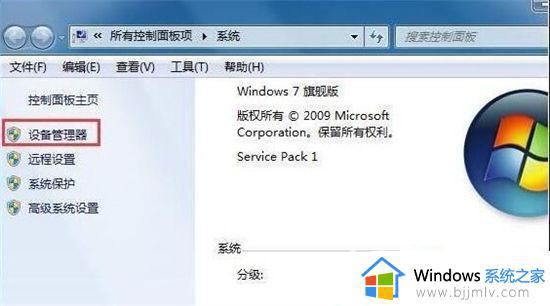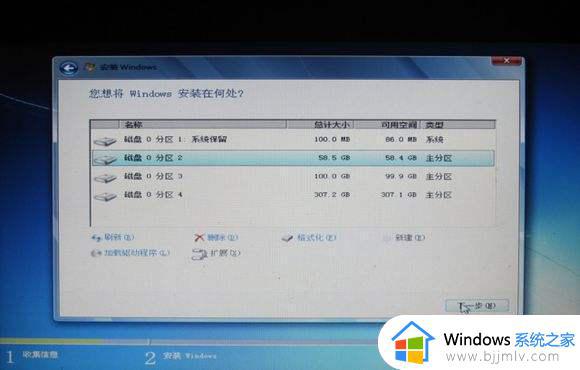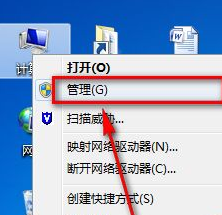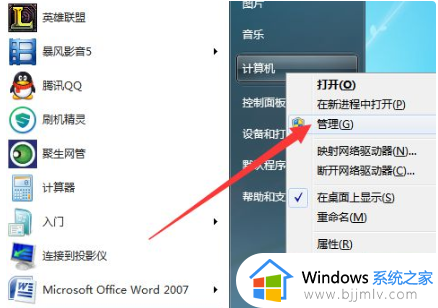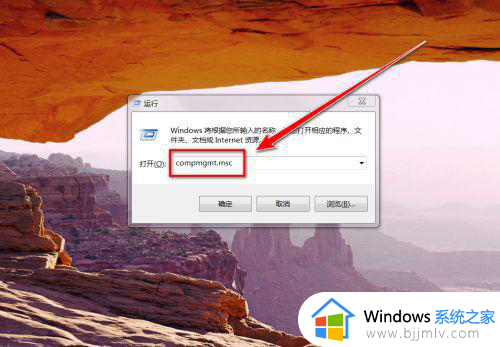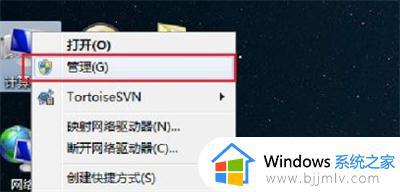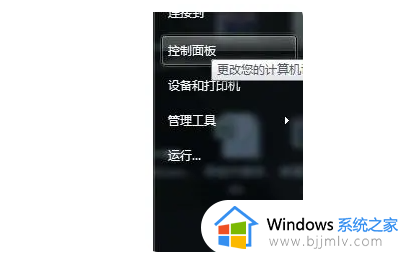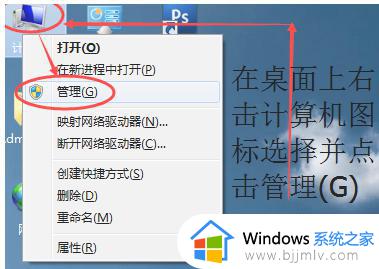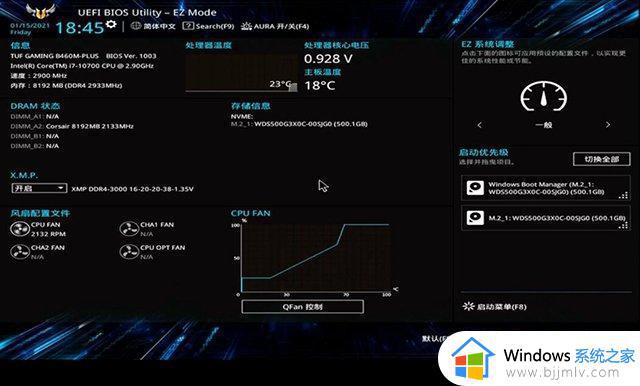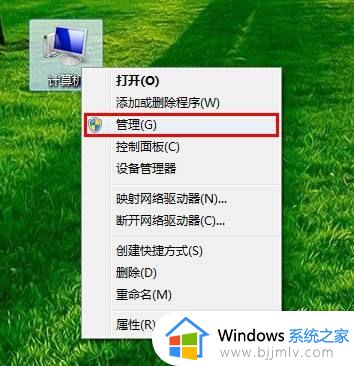win7无法识别大容量硬盘怎么回事 win7无法识别usb大容量硬盘如何解决
当电脑硬盘空间不够用的时候,很多人就会在电脑中使用大容量硬盘,可是近日有win7系统用户却遇到了无法识别大容量硬盘的情况,遇到这样的问题该怎么办呢,可以通过磁盘管理来进行操作,本文这就给大家介绍一下win7无法是被大容量硬盘的详细解决方法吧。
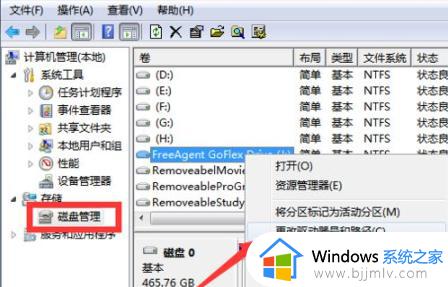
解决方法如下:
1、启动USB大容量存储设置:当移动硬盘无法正常使用时,我们可以通过“设备管理器”来重新启动硬盘的使用。右击“计算机”,从弹出的菜单中选择“管理”。
2、在打开的“计算机管理”界面中,切换到“设置管理器”选项卡。展开“通用串行总线控制器”列表,从中查看“USB大容量存储设备”的状态,如果处于禁用状态,则右击选择“启用”。
3、如果以上方法无法正常解决问题,可以尝试切换到“磁盘管理”选项卡。右击无法正常显示的移动硬盘盘符,从其右键菜单中选择“更改驱动器名和路径”。
4、接着在打开的窗口中,点击“更改”按钮,同时为当前驱动器分区指定一个唯一的盘符来尝试解决问题。
5、最后小编与大家分享一种更强大的解决方法,那就是利用大势至USB管理软件来修复移动硬盘无法显示或使用的问题。直接在百度中搜索“大势至usb控制系统”关键词即可获得程序下载地址。
6、安装并运行此程序,按键盘组合键“Alt+F2”唤醒程序主界面,勾选“恢复USB存储设备、手机或蓝牙设备使用(可手动点击恢复设备)”项。
7、接下来重新插拔设备,就会发现移动硬盘可正常使用啦。此时点击“退出软件”按钮关闭程序即可。
8、当然“大势至usb控制系统”的功能不只限于此,此软件可以实现更加广泛的接口禁用或启动操作,同时还可以对程序的运行情况进行管理。具体细节可以通过程序界面来了解。
上述给大家介绍的就是win7无法识别大容量硬盘的详细解决方法,遇到这样情况的用户们可以学习上述方法步骤来进行解决吧。